Sommaire
- 1 Introduction
- 2 Étape 1 - Accéder au site "The Things Network"
- 3 Étape 2 - Créer un compte sur le site "The Things Network"
- 4 Étape 3 - Confirmation de la création de votre compte
- 5 Étape 4 - Editer les paramètres de votre compte
- 6 Étape 5 - S'identifier sur le site "The Things Network"
- 7 Étape 6 - Se rendre sur la page des communautés "The Things Network"
- 8 Étape 7 - Choisir une communauté "The Things Network"
- 9 Étape 8 - Rejoindre la communauté choisie
- 10 Étape 9 - Renseigner deux champs
- 11 Étape 10 - Confirmation de votre intégration à la communauté
- 12 Étape 11 - Voir tous les membres de la communauté
- 13 Commentaires
Introduction
The Things Network est un réseau communautaire et open source mondiale pour l'Internet des Objets. Ce réseau est basé sur la technologie LoRa. Il permet aux utilisateurs de déployer des passerelles ou simplement d'utiliser les passerelles existantes pour transmettre les données de leurs objets connectés.
Le site "The Things Network" est uniquement en anglais mais ce tuto en français permettra aux non anglophones de s"inscrire facilement et de rejoindre une communauté. Généralement une communauté correspond à une ville.
Matériaux
Outils
Étape 1 - Accéder au site "The Things Network"
Rendez-vous sur la page d'accueil du site "The Things Network" (https://www.thethingsnetwork.org/) et cliquez sur "SIGN UP" dans le bandeau du haut.
Étape 2 - Créer un compte sur le site "The Things Network"
Sur la page "CREATE AN ACCOUNT" renseignez les 3 champs suivants
USERNAME : Ce sera votre nom d'utilisateur, choisissez-en un bon car vous ne pourrez pas le changer par la suite.
EMAIL ADDRESS : Saisissez cotre adresse email. Cette adresse ne sera pas visible sur le site.
PASSWORD : Saisissez un mot de passe avec au moins 6 caractères.
Quand vous avez saisi tous les champs cliquez sur "Create account"
Étape 3 - Confirmation de la création de votre compte
La page suivante vous informe que le compte est créé !
Vous pouvez utiliser immédiatement votre compte mais vous devez valider votre adresse email (en cliquant sur un lien qui se trouve dans l'email que vous recevrez dans les minutes suivant la création de votre compte).
Vous avez 7 jours pour valider votre adresse email sans quoi votre compte sera suspendu.
Étape 4 - Editer les paramètres de votre compte
Vous pouvez éditer les paramètres de votre compte en cliquant sur "edit account".
Depuis cette page vous pouvez modifier votre adresse email et indiquer si vous le souhaitez votre prénom (FIRST NAME) et votre nom (LAST NAME).
Astuce : Vous pouvez indiquer autre chose que votre prénom et nom dans les champs FIRST NAME et LAST NAME (par exemple le nom de votre organisme ou entreprise)
Vous pouvez également ajouter une image en cliquant sur "Edit" sous "PROFILE PICTURE" et en choisissant un fichier image sur votre ordinateur.
Astuce : Préférez une image carré sans quoi elle sera rognée.
Étape 5 - S'identifier sur le site "The Things Network"
Pour rejoindre une communauté, c'est à dire rejoindre le groupe "The Things Network" de votre ville par exemple vous devez être identifié(e) (ce qui est déjà probablement le cas si vous venez de créer votre compte). Dans le cas contraire suivez les instructions ci-dessous.
- Rendez-vous sur la page d'accueil du site "The Things Network" (https://www.thethingsnetwork.org/) et cliquez sur "LOGIN" dans le bandeau du haut.
- Si vous y êtes invité(e) renseignez les champs suivants (voir l'étape Créer un compte sur le site "The Things Network"") :
EMAIL OR USERNAME
PASSWORD
Si vous n'êtes pas redirigé(e) automatiquement après vous être identifié(e), rendez-vous sur la page d'accueil du site "The Things Network" (en cliquant sur "HOME" dans le bandeau du haut ou en vous rendant directement à l'adresse https://www.thethingsnetwork.org/)
Étape 6 - Se rendre sur la page des communautés "The Things Network"
Une fois identifié(e) et de retour sur la page d'accueil du site "The Things Network" cliquez sur "COMMUNITIES" dans le bandeau du haut.
Étape 7 - Choisir une communauté "The Things Network"
Sur la page "COMMUNITIES" descendez jusqu'à trouver la communauté constituée dans votre ville (Si aucune communauté n'existe dans votre ville vous pouvez la créer et vous couvrir de gloire mais ce n'est pas l'objet de ce tutoriel).
Dans notre exemple nous allons choisir de rejoindre une des communautés les plus cool de "The Things Network", la communauté de Montpellier ;-)
Pour cela il suffit de cliquer sur le nom de la ville.
Étape 8 - Rejoindre la communauté choisie
Sur la page de la communauté que vous avez choisie il vous suffit alors de cliquer sur "JOIN THIS COMMUNITY"
Étape 9 - Renseigner deux champs
Une nouvelle fenêtre "You want to join..." apparaît et vous devez renseigner deux champs.
Personal website or LinkedIn : Saisissez l'adresse de votre site web, votre page Facebook ou Twitter, etc...
Introduction : Saisissez quelques mots pour vous présenter (en anglais)
Cliquez sur "Send"
Étape 10 - Confirmation de votre intégration à la communauté
Une nouvelle fenêtre "Congratulations" apparaît, vous pouvez la fermer en cliquant sur le "X" à droite de cette même fenêtre..
Félicitations vous faites désormais partie de la communauté que vous avez choisie !
Étape 11 - Voir tous les membres de la communauté
Descendez un peu sur la page et cliquez sur "SHOW ALL" au-dessus de la carte pour voir la liste des contributeurs à la communauté choisie dont vous faites désormais partie.
Bienvenu(e) sur "The Things Network" :-)
Published

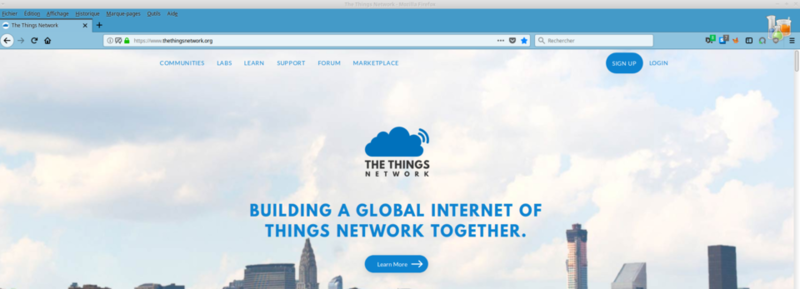
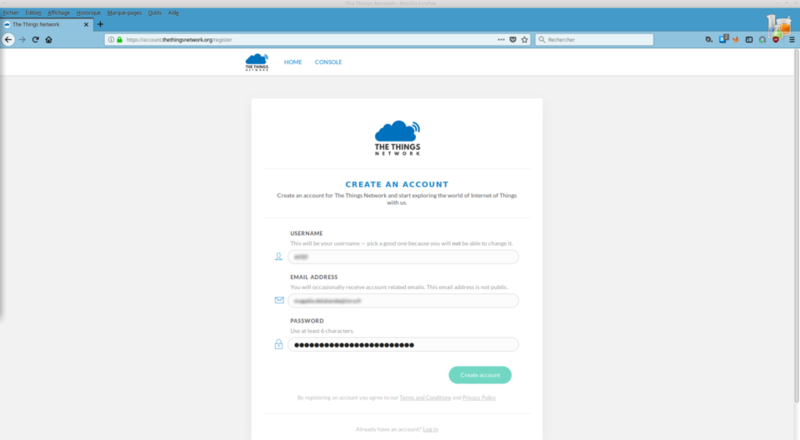
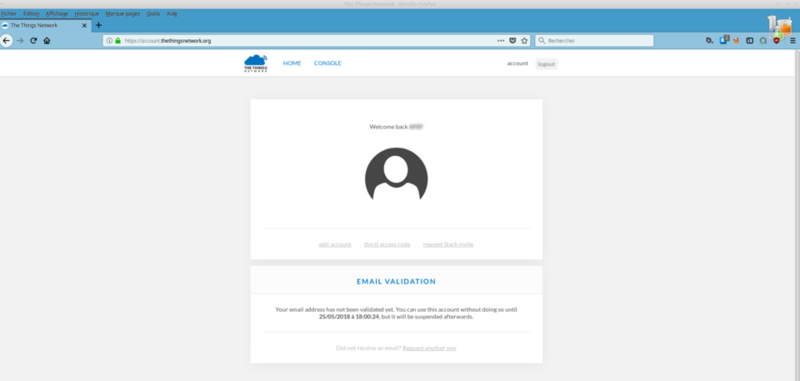
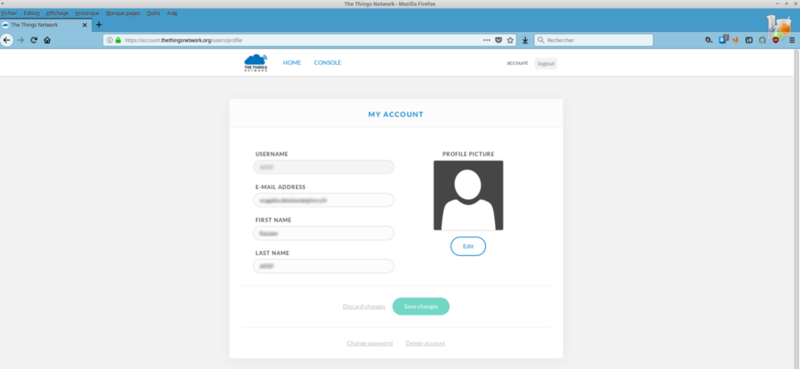
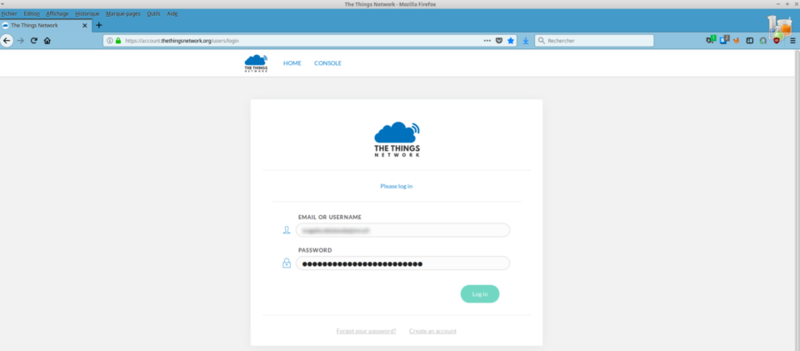
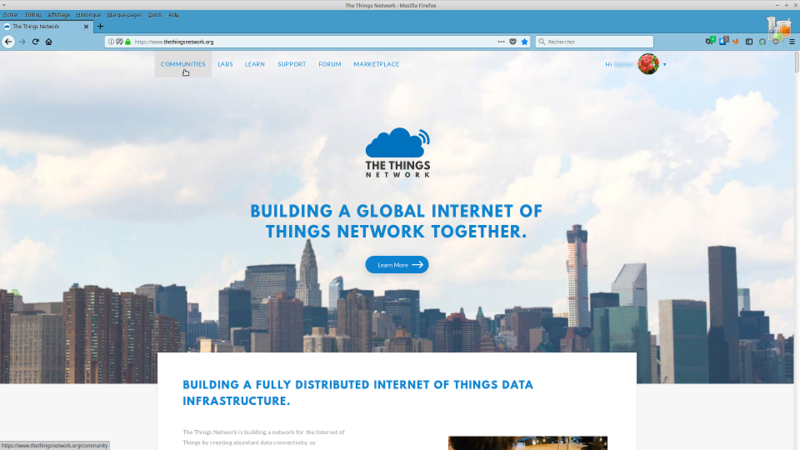
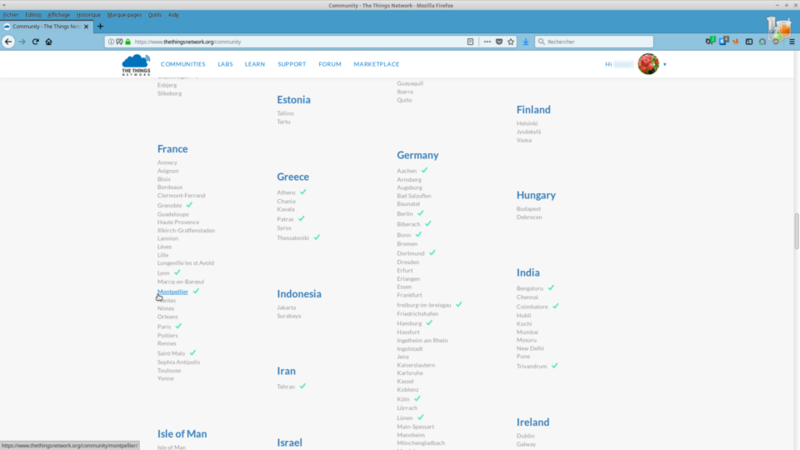
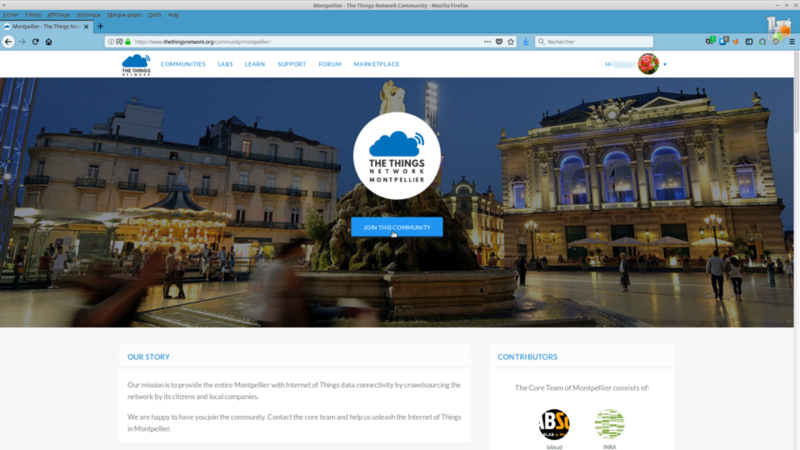
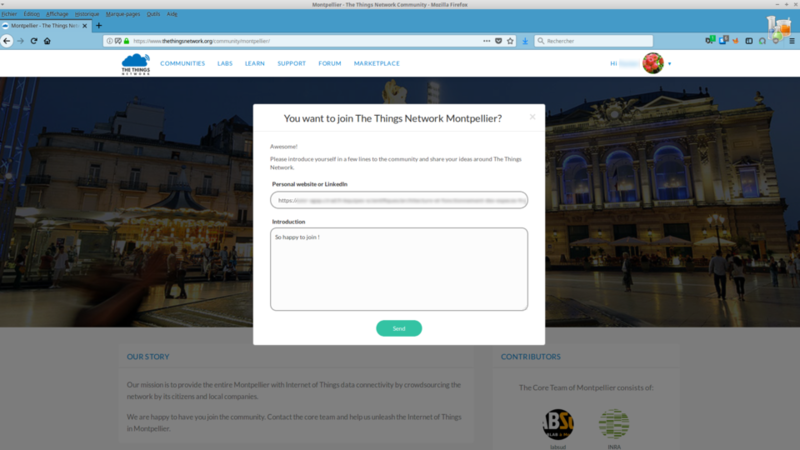
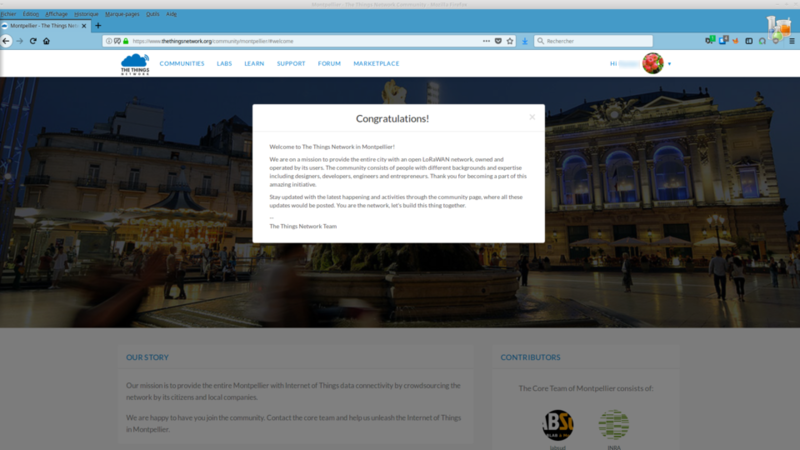
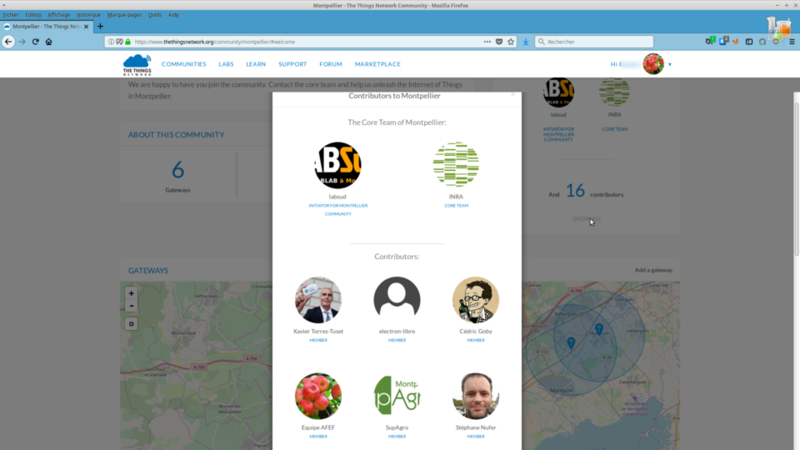
 Français
Français English
English Deutsch
Deutsch Español
Español Italiano
Italiano Português
Português